יצירת רשימות נגינה
רשימת נגינה מציגה רשימות מותאמות של קובצי מדיה הזמינים לנגינה. ניתן לקבץ יחד קובצי מדיה, כגון קובצי שמע או קובצי וידיאו ולקבוע את סדר הנגינה הרצוי. ניתן להוסיף לרשימת נגינה כל סוג קובץ הנתמך בתוכנית WinDVD, לרבות תקליטורי שמע או וידיאו במלואם.
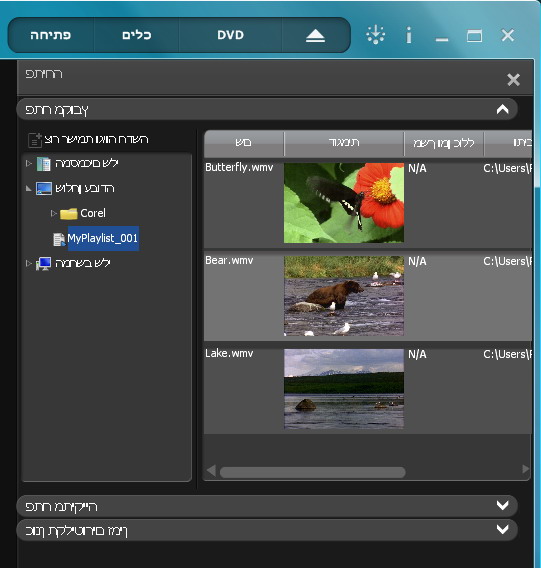
כדי ליצור רשימת נגינה
1 בחלון הראשי של WinDVD, הקליקו על הלחצן פתיחה ובחרו קובץ. יופיע חלון “פתיחה”.
2 הקליקו על הלחצן ![]() כדי להוסיף רשימת נגינה חדשה לתיקיה הנוכחית. רשימות הנגינה מאורגנות לפי סדר מספרי החל ברשימה MyPlaylist_001 ואחריה MyPlaylist_002, MyPlaylist_003, וכך הלאה. ניתן להקליק הקלקה ימנית על שם של רשימה ולשנות אותו.
כדי להוסיף רשימת נגינה חדשה לתיקיה הנוכחית. רשימות הנגינה מאורגנות לפי סדר מספרי החל ברשימה MyPlaylist_001 ואחריה MyPlaylist_002, MyPlaylist_003, וכך הלאה. ניתן להקליק הקלקה ימנית על שם של רשימה ולשנות אותו.
כדי ליצור רשימת נגינה ארעית
ניתן לגרור קבצים ולשחרר אותם בתוך “אזור התצוגה” וקבצים אלה יופיעו ברשימת הנגינה הארעית. בהקלקה ימנית על הרשימה הארעית ניתן לפתוח או למחוק אותה. רשימת נגינה ארעית נמחקת עם סגירת תוכנית WinDVD.
כדי לערוך רשימת נגינה
ניתן להעתיק קבצים מרשימת נגינה אחת ולהדביק אותם ברשימת נגינה אחרת, או להוסיף או למחוק פריטים ברשימה נתונה. כדי לעשות זאת, הקליקו הקלקה ימנית על חלון רשימת הנגינה ובחרו באפשרות המבוקשת. תוכנית WinDVD שומרת אוטומטית את השינויים.
ניתן גם להעתיק קבצים ולהדביק אותם בין רשימות הנגינה הקבועות ורשימת הנגינה הארעית.
כדי להפעיל רשימת נגינה
הקלקה כפולה על רשימת נגינה מפעילה אותה. הצגת חלון רשימת הנגינה מאפשרת למשתמש לשמור קבוצות של קובצי השמע והאודיו האהובים עליו בצורה נוחה לשימוש מיידי, מבלי צורך לתת את הדעת על המקום שבו מאוחסנים הקבצים בפועל.
הקלקה כפולה על פריט ברשימת נגינה מפעילה אותו והנגינה מתחילה.
רשימת הנגינה שבשימוש מודגשת. בהקלקה ימנית על הרשימה הארעית ניתן גם למחוק אותה או לשנות את שמה.
כדי לשמור רשימת נגינה
ניתן לשמור רשימות נגינה בכל מקום רצוי בדיסק. כברירת מחדל, תוכנית WinDVD שומרת אוטומטית רשימות נגינה כקבצים מסוג *.PLF. התיקיה המשמשת כברירת מחדל לשמירת רשימות נגינה היא: Documents and Settings\[User Profile]\Corel\WinDVD.